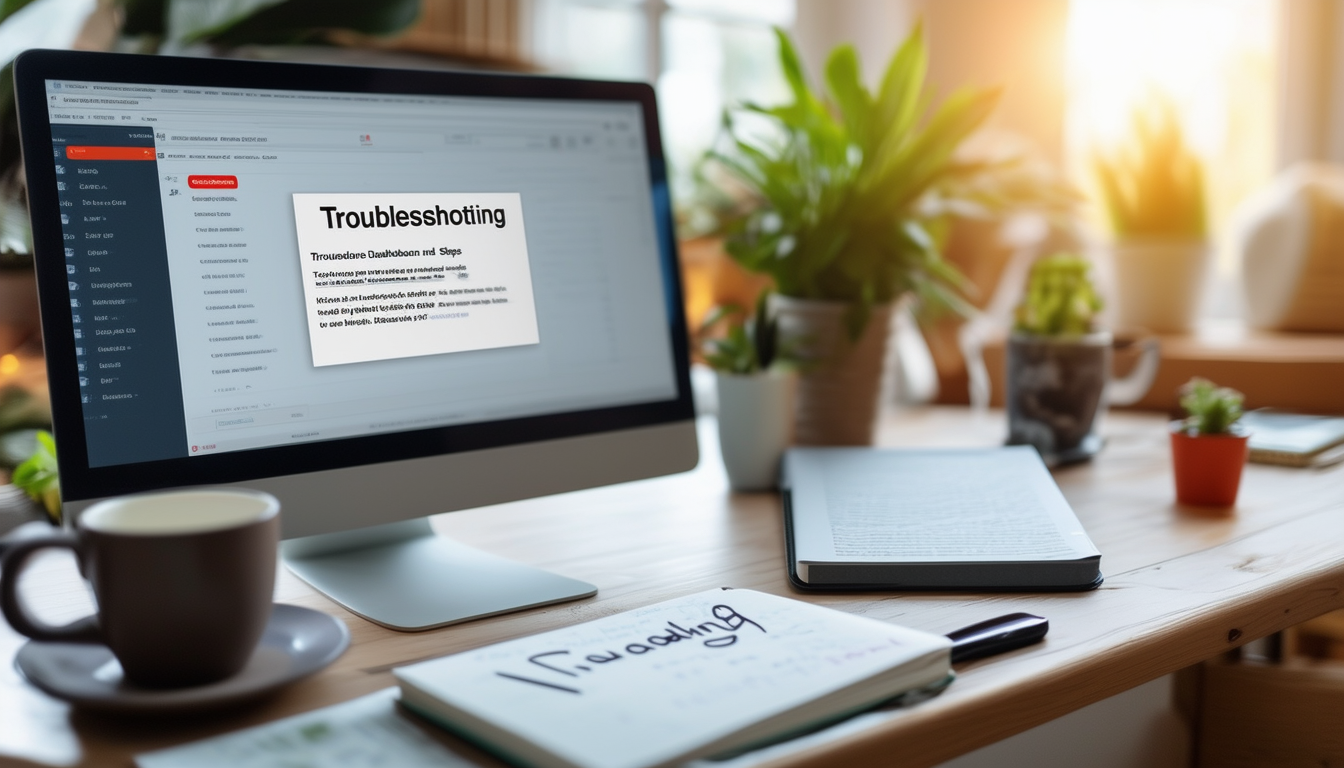Si votre Le site WordPress ne se charge pas, vous pouvez suivre plusieurs étapes pour résoudre le problème. Tout d’abord, essayez vider le cache de votre navigateur et les cookies, car cela peut résoudre de nombreux problèmes de chargement. Ensuite, vous pouvez accéder à votre serveur via SFTP ou FTP et télécharger une nouvelle copie de WordPress pour remplacer tous les fichiers corrompus. Si le problème persiste, accédez à cPanel, puis allez dans le Gestionnaire de fichiers et renommez le dossier des plugins dans le répertoire wp-content, ce qui peut aider à identifier les plugins en conflit. De plus, l’activation de vos plugins un par un à partir du tableau de bord d’administration peut identifier la cause du problème de chargement. D’autres solutions incluent la vérification problèmes de réseau, en redémarrant votre routeur Wi-Fi ou en vous assurant que votre navigateur est à jour. Parfois, un écran blanc ou un message d’erreur apparaît en raison d’un code défectueux, un dépannage du code sous-jacent peut donc également être nécessaire.
Si votre site WordPress rencontre des problèmes de chargement, cela peut être frustrant et même avoir un impact sur votre présence en ligne. Heureusement, il existe plusieurs méthodes pour résoudre efficacement ce problème. Dans cet article, nous explorerons des solutions concrètes pour vous aider à rendre votre site opérationnel sans problème, allant du dépannage des erreurs courantes à l’optimisation des performances. Notre objectif est de fournir un guide complet qui couvre une variété de causes potentielles et de solutions aux problèmes de chargement que vous rencontrez.
Comprendre les causes courantes
Avant de tenter de résoudre un problème de chargement, il est crucial de comprendre les facteurs qui pourraient empêcher le chargement de votre site WordPress. En règle générale, les problèmes qui empêchent le chargement peuvent provenir de diverses sources, notamment des problèmes de serveur, des conflits de plugins, un code défectueux ou même des conflits avec votre thème.
Problèmes de serveur
Parfois, le problème peut ne pas provenir de WordPress lui-même, mais plutôt du serveur sur lequel il est hébergé. Si votre fournisseur d’hébergement rencontre des temps d’arrêt ou des difficultés techniques, votre site risque de ne pas se charger. Vérifiez toujours auprès de votre fournisseur d’hébergement pour vous assurer que tout fonctionne correctement.
Conflits de plugins
Les plugins sont une fonctionnalité essentielle de WordPress, mais ils peuvent parfois créer des conflits pouvant entraîner des problèmes de chargement. Si un plugin nouvellement installé est à l’origine du problème, il peut être nécessaire de le désactiver et de le supprimer pour voir si votre site se charge correctement.
Code brisé
L’une des causes les plus fréquentes de non-chargement d’un site est un code défectueux, qui peut résulter de modifications ou de mises à jour inappropriées. Cela peut souvent se manifester par une page vierge ou une page d’erreur.
Étapes de dépannage initiales
Avant de plonger dans des solutions plus techniques, essayez les étapes de dépannage de base suivantes, qui peuvent résoudre le problème sans effort.
Effacer le cache du navigateur et les cookies
Parfois, les données mises en cache peuvent empêcher votre navigateur de charger la version la plus récente de votre site. Essayez de vider le cache et les cookies de votre navigateur, car cela pourrait résoudre le problème. Pour obtenir des instructions, vous pouvez vous référer aux ressources d’assistance spécifiques à votre navigateur.
Vérifier la connexion Internet
Assurez-vous que votre connexion Internet est stable. Une connexion instable peut gêner votre capacité à charger le site Web. Redémarrez votre routeur Wi-Fi pour actualiser la connexion.
Essayez différents navigateurs
Passer à un autre navigateur Web peut aider à déterminer si le problème est lié à votre navigateur actuel. Testez votre site sur les navigateurs populaires comme Chrome, Firefox ou Edge pour voir si le problème persiste.
Techniques avancées de dépannage
Si le dépannage initial ne résout pas le problème de chargement, vous devrez peut-être appliquer certaines techniques avancées pour identifier la cause première.
Désactiver tous les plugins
Accédez à votre tableau de bord WordPress ou utilisez FTP pour désactiver tous les plugins. Si votre site commence à se charger, réactivez les plugins un à un pour identifier celui qui est en conflit. Cette étape est essentielle pour isoler les plugins susceptibles de provoquer des complications. Des étapes plus détaillées peuvent être trouvées sur cette page.
Passer à un thème par défaut
Un autre coupable potentiel pourrait être votre thème. Passez à un thème WordPress par défaut (tel que Twenty Twenty-One) pour vérifier si le problème persiste. Si le site se charge, le problème peut provenir de votre thème d’origine, nécessitant des mises à jour ou un changement complet.
Enquête sur les problèmes de serveur
Dans certains cas, des problèmes côté serveur peuvent affecter considérablement la capacité de chargement de votre site Web. Cela peut impliquer de vérifier les journaux du serveur ou de contacter votre fournisseur d’hébergement pour obtenir de l’aide.
Vérifier les pannes de serveur
Les pannes de serveur peuvent être temporaires, mais il est préférable de confirmer si votre serveur fonctionne correctement. Utilisez les outils disponibles en ligne pour vérifier l’état de votre site Web ou contactez votre fournisseur d’hébergement pour plus de détails.
Examiner les journaux du serveur
Si vous avez accès aux journaux d’erreurs via votre panneau d’hébergement, examinez-les pour détecter toute erreur critique ou avertissement qui pourrait vous diriger vers la source du problème de chargement.
Résoudre les problèmes liés au code
Parfois, la solution consiste à fouiller dans le code lui-même pour identifier les problèmes causés par des modifications personnalisées.
Réinstaller les fichiers de base de WordPress
Le téléchargement d’une nouvelle copie de WordPress et le remplacement des fichiers principaux peuvent corriger des problèmes potentiels. Assurez-vous de sauvegarder votre site Web avant de procéder à cette action. Vous pouvez suivre les étapes détaillées sur ce lien.
Vérifiez le fichier .htaccess
Une configuration .htaccess incorrecte peut entraîner des problèmes de chargement. Accédez à votre site via SFTP/FTP et renommez votre fichier .htaccess existant en .htaccess_old. Une fois renommé, visitez votre tableau de bord et réenregistrez vos paramètres de permalien pour générer un nouveau fichier .htaccess.
Améliorer les performances du site
En plus de résoudre les problèmes immédiats, l’optimisation de votre site Web peut éviter de futurs problèmes de chargement. L’amélioration des performances peut rendre votre site plus efficace et plus rapide à charger.
Optimiser les images et les fichiers
Les images et fichiers volumineux peuvent ralentir le temps de chargement de votre site. Utilisez des outils de compression d’images pour réduire la taille des fichiers sans sacrifier la qualité. De plus, envisagez d’activer le chargement différé pour améliorer les temps de chargement en chargeant uniquement les images lorsqu’elles entrent dans la fenêtre d’affichage.
Implémenter une solution de mise en cache
L’utilisation d’un plugin de mise en cache peut considérablement améliorer la vitesse de chargement de votre site. En stockant une version statique de vos pages, les visiteurs peuvent bénéficier de temps de chargement plus rapides. Les plugins de mise en cache populaires incluent W3 Total Cache ou WP Super Cache.
Liens vers des ressources supplémentaires
Pour plus d’informations sur la résolution des problèmes de chargement de votre site WordPress, pensez à consulter ces liens :
- Assistance WordPress
- Impossible d’accéder à WP-Admin
- Corriger les erreurs WordPress 404
- Erreurs de référencement courantes
- Erreurs SEO à éviter
- Mode de maintenance de la poignée
- Effectuer un audit SEO WordPress
- Gestion du mode maintenance
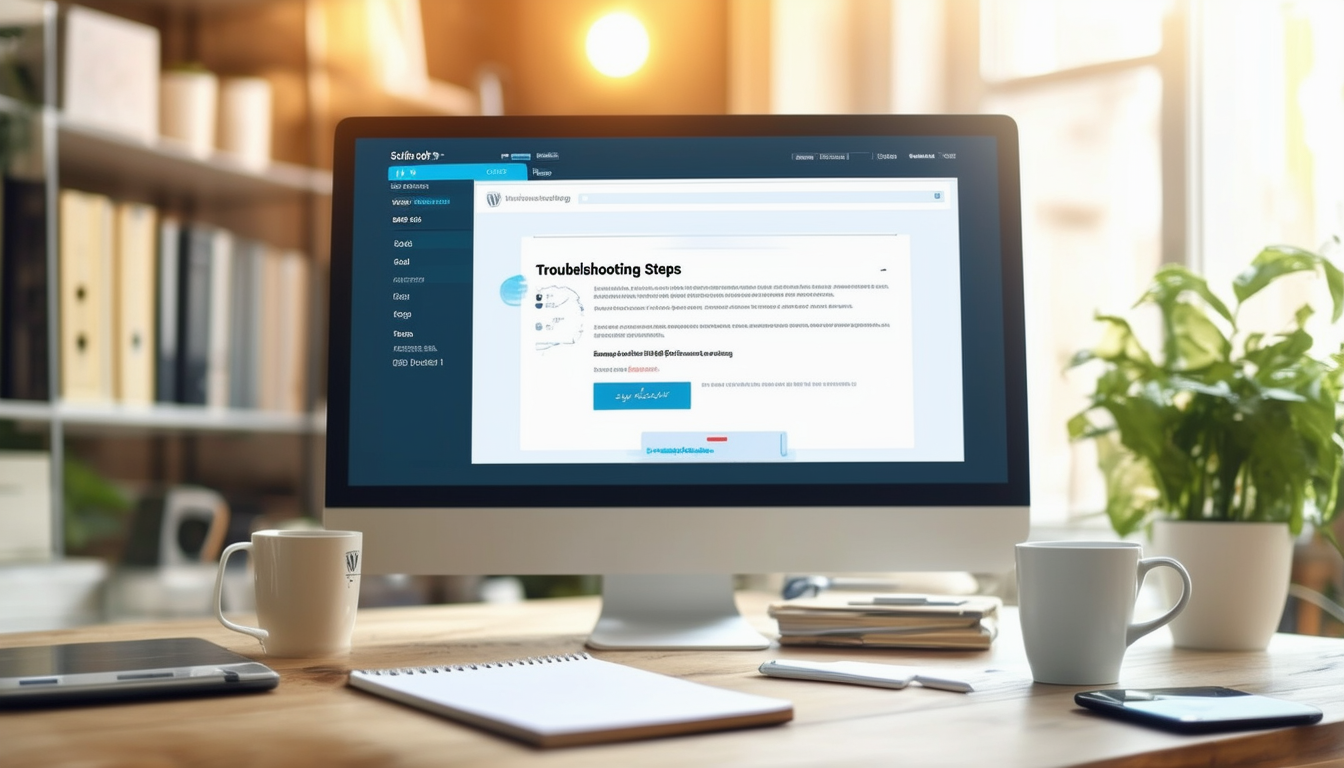
Vivre un Le site WordPress ne se charge pas peut être frustrant, mais il existe différentes méthodes pour résoudre ce problème. Cet article présente des solutions pratiques pour vous aider à dépanner et à réparer votre site WordPress, en garantissant qu’il se charge correctement et efficacement. De la vérification des problèmes de navigateur au renommage des plugins et à la mise à jour de WordPress, vous trouverez les étapes nécessaires pour remettre votre site en ligne.
Vérifiez votre navigateur pour les problèmes
Parfois, le problème peut provenir de votre navigateur. Commencez par vider le cache et les cookies de votre navigateur pour éliminer les informations obsolètes qui pourraient affecter les temps de chargement. De plus, assurez-vous que votre navigateur est à jour, car les anciennes versions peuvent ne pas prendre en charge toutes les fonctionnalités de WordPress. Pour obtenir des directives complètes sur la résolution des problèmes de navigateur, visitez cette page d’assistance.
Vérifiez les conditions de votre hébergement et de votre serveur
Les conditions du réseau et du serveur peuvent avoir un impact significatif sur le chargement de votre site. Si votre site est en panne, cela vaut la peine de vérifier l’état de votre fournisseur d’hébergement. Vous pouvez également envisager de redémarrer votre Routeur Wi-Fi pour actualiser le cache réseau. Si le problème persiste, contactez votre support d’hébergement pour enquêter sur les temps d’arrêt potentiels du serveur.
Renommez votre dossier de plugins
Si vous avez récemment installé ou mis à jour un plugin, cela pourrait provoquer des conflits, entraînant le non-chargement de votre site. Accédez à votre serveur via SFTP ou FTP et accédez au contenu wp dossier. Ici, vous pouvez renommer le dossier des plugins, ce qui désactivera tous les plugins. Si votre site se charge après cette étape, réactivez vos plugins un par un via le tableau de bord d’administration pour identifier le problème. Pour des conseils plus détaillés, vous trouverez peut-être cette ressource est utile.
Téléchargez une nouvelle copie de WordPress
Parfois, les fichiers d’installation de WordPress peuvent être corrompus. Téléchargez une nouvelle copie de WordPress depuis le site officiel, puis téléchargez les fichiers via FTP. N’écrasez pas le contenu wp répertoire, mais remplacez les autres fichiers principaux pour aider à restaurer la fonctionnalité.
Enquêter sur les problèmes thématiques
Les thèmes personnalisés ou téléchargés peuvent également être à l’origine de problèmes de chargement. Passez à un thème par défaut (comme Twenty Twenty-One) pour voir si le problème se résout de lui-même. Si votre site se charge avec le thème par défaut, le problème réside dans votre thème personnalisé et vous devrez peut-être le mettre à jour ou le dépanner.
Examinez votre fichier .htaccess
Une autre solution courante consiste à examiner le Fichier .htaccess. Un corrompu Fichier .htaccess peut empêcher le chargement de votre site. Accédez à votre site via FTP, localisez le Fichier .htaccess dans le répertoire racine et renommez-le en quelque chose comme .htaccess_old. Accédez ensuite à votre zone d’administration WordPress, accédez à Paramètres > Permaliens et cliquez sur Enregistrer les modifications pour créer un nouveau Fichier .htaccess.
Recherchez les messages d’erreur
Si votre site continue de ne pas se charger, recherchez les messages d’erreur spécifiques affichés. Le Administrateur WordPress Le tableau de bord peut fournir des indices ou des erreurs spécifiques, telles que « 404 introuvable » ou « erreur de connexion à la base de données ». Comprendre ces messages est crucial pour un dépannage efficace.
Utiliser les ressources en ligne
De nombreux utilisateurs rencontrent des problèmes similaires et il existe une richesse de connaissances dans le domaine. Communauté WordPress. Les forums et les communautés d’assistance peuvent fournir des méthodes de dépannage supplémentaires. Pour plus d’informations sur les problèmes courants et les solutions, explorez cette ressource.
Mode de maintenance des adresses
Si votre site est bloqué mode maintenance, il ne se chargera pas pour les utilisateurs. Pour résoudre ce problème, vérifiez le backend de votre site et assurez-vous qu’aucun fichier en mode maintenance n’est actif. Pour obtenir des conseils de dépannage, consultez ce guide.
Tableau des solutions pour les problèmes de non-chargement du site WordPress
| Problème | Solution rapide |
| Code brisé | Vérifiez les fichiers du thème et restaurez une version précédente si nécessaire. |
| Conflits de plugins | Renommez le dossier plugins et réactivez les plugins un par un. |
| Problèmes de navigateur | Effacez le cache et les cookies, puis mettez à jour le navigateur. |
| Problèmes de serveur | Contactez votre fournisseur d’hébergement pour les vérifications liées au serveur. |
| Mode d’entretien | Désactivez le mode maintenance via FTP ou le gestionnaire de fichiers cPanel. |
| Problèmes de réseau | Redémarrez votre routeur pour réinitialiser la connectivité réseau. |
| Fichiers corrompus | Téléchargez une nouvelle copie de WordPress pour remplacer les fichiers corrompus. |
| Erreurs HTTP | Vérifiez le fichier .htaccess pour les erreurs et régénérez-le si nécessaire. |
| Erreurs PHP | Activez le débogage dans wp-config.php pour identifier le problème. |
| Écran blanc | Augmentez la limite de mémoire dans wp-config.php. |
Faire face au scénario frustrant d’un site WordPress qui ne se charge pas efficacement peut être intimidant. Divers facteurs tels que des plugins problématiques, des problèmes de thème ou des problèmes de serveur peuvent entraver le bon fonctionnement d’un site Web. Ce guide vous propose des étapes pratiques pour diagnostiquer et résoudre les problèmes de chargement, garantissant ainsi le bon fonctionnement de votre site.
Videz le cache de votre navigateur
L’une des solutions les plus simples à essayer lorsque votre site WordPress ne se charge pas est de vider le cache de votre navigateur. Au fil du temps, les navigateurs stockent les fichiers en cache pour accélérer le chargement des sites Web. Cependant, cela peut parfois poser des problèmes, notamment si des modifications ont été apportées au site Web. Accédez aux paramètres de votre navigateur, localisez l’option permettant de vider le cache et les cookies, puis actualisez la page pour voir si le problème est résolu.
Désactiver les plugins
Des plugins conflictuels peuvent souvent nuire aux performances de votre site WordPress. Si vous pouvez accéder au tableau de bord d’administration, accédez à la section de vos plugins et désactiver tous les plugins. Réactivez-les progressivement un par un pour identifier ceux qui posent problème. Si la désactivation des plugins résout le problème, envisagez de changer ou de mettre à jour le plugin problématique.
Renommer le dossier des plugins
Si vous ne pouvez pas accéder au tableau de bord WordPress, utiliser FTP ou cPanel est une option viable. Allez dans votre dossier wp-content et renommez le dossier des plugins temporairement. Cela désactivera tous les plugins et vous permettra de vérifier si cela résout le problème de chargement.
Passer à un thème par défaut
Votre thème actuel peut également être à l’origine des problèmes de chargement. Pour tester cela, passez à un thème WordPress par défaut comme Vingt Vingt et Un. Si votre site se charge correctement après le changement, votre thème précédent peut présenter des problèmes de compatibilité ou nécessiter des mises à jour.
Rechercher les mises à jour du site
Assurez-vous toujours que votre installation, vos thèmes et vos plugins WordPress sont mis à jour avec les dernières versions. Des composants obsolètes peuvent entraîner des erreurs de chargement. Vérifiez votre Tableau de bord WordPress pour toutes les mises à jour en attente et installez-les rapidement.
Augmenter la limite de mémoire PHP
Inadéquat Limite de mémoire PHP peut également empêcher le chargement de votre site. Vous pouvez augmenter cette limite en accédant à votre fichier wp-config.php et en ajoutant la ligne de code suivante :
définir(‘WP_MEMORY_LIMIT’, ‘256M’);
Vérifiez votre fichier .htaccess
Un fichier .htaccess corrompu peut provoquer divers problèmes, notamment des échecs de chargement. Pour remédier à cela, accédez aux fichiers de votre site et renommez le fichier .htaccess existant. Ensuite, accédez à votre tableau de bord WordPress, accédez à Paramètres > Permaliens et cliquez sur « Enregistrer les modifications » pour créer un nouveau fichier .htaccess.
Désactiver le mode maintenance
Si votre site reste bloqué mode maintenance après une mise à jour, vous devrez peut-être la désactiver manuellement. Accédez aux fichiers de votre site Web via FTP ou cPanel, localisez le fichier .maintenance et supprimez-le. Cela devrait vous aider à retrouver l’accès à votre site.
Contactez votre fournisseur d’hébergement
Parfois, le problème peut être lié à votre serveur d’hébergement. Si vous avez essayé toutes les étapes précédentes et que vous rencontrez toujours des problèmes, n’hésitez pas à contactez votre hébergeur. Ils peuvent rechercher les problèmes liés au serveur, tels que les temps d’arrêt ou les surcharges, susceptibles d’affecter les performances de votre site.
Foire aux questions
Pourquoi mon site WordPress ne se charge-t-il pas ? Il peut y avoir plusieurs raisons, notamment un code défectueux, des problèmes de serveur ou des conflits avec les plugins et les thèmes.
Comment puis-je réparer mon site WordPress qui ne se charge pas ? Vous pouvez commencer par renommer le dossier des plugins pour désactiver temporairement tous les plugins, puis essayez à nouveau de charger le site.
Que dois-je faire si mon site affiche une page blanche ? Souvent, une page vierge indique une erreur PHP. Activer débogage dans votre fichier wp-config.php pour identifier le problème.
Est-ce que vider le cache de mon navigateur peut être utile ? Oui, vider le cache de votre navigateur et vider les cookies peut résoudre les problèmes de chargement causés par des données obsolètes.
Comment puis-je rechercher un problème de serveur ? Accédez à votre compte d’hébergement pour voir s’il y a des alertes d’indisponibilité du serveur ou contactez votre fournisseur d’hébergement pour obtenir de l’aide.
Que faire si mon site WordPress se charge très lentement ? Cela peut être dû à un serveur surchargé ou à un contenu mal optimisé. Pensez à utiliser des plugins de mise en cache ou à optimiser les images.
Pourquoi mon site WordPress ne se charge-t-il pas sur les appareils mobiles ? Cela peut être dû à des problèmes de conception réactive. Assurez-vous que le thème de votre site est adapté aux mobiles et testez le chargement mobile séparément.
Comment puis-je vérifier les conflits de plugins ? Désactivez tous les plugins et activez-les un par un pour identifier si l’un d’entre eux est à l’origine du problème de chargement.
Que faire si je ne parviens pas à accéder à la zone wp-admin ? Si vous ne parvenez pas à accéder à la zone d’administration, vous devrez peut-être réinitialiser votre mot de passe ou vérifier votre fichier .htaccess pour détecter les erreurs.
Comment réparer un site WordPress bloqué au chargement ? Commencez par vider le cache de votre navigateur, en désactivant les plugins ou en recherchant les problèmes de serveur susceptibles d’être à l’origine du retard.
Quelle est la meilleure façon de gérer le mode maintenance ? Si votre site est en mode maintenance, vérifiez si le processus de mise à jour est terminé ou si un plugin le fait rester actif.